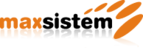Veja abaixo como importar os dados do Max Caixa 2010 para o Finanz 2015:
-
Clique aqui e faça o download do instalador do Finanz 2015
- Instale conforme o manual de instalação
- Após reiniciar o computador, abra o Finanz 2015 (em apenas 1 computador se for usar em rede)
- Na primeira tela que será exibida (fig. abaixo), escolha a opção "QUERO INICIAR OS TESTES" e preencha os campos "Nome Fantasia/Apelido" e "Razão Social/Nome Completo" e clique em Continuar e confirme a criação da empresa.
Essas informações não importam muito, pois elas serão substituídas pelos dados que serão importados logo a seguir.
-
Na próxima tela (fig abaixo), cole sua Chave de Liberação (caso não tenha recebido, fale conosco) e clique em Registrar Agora.

Digite o usuário e senha e escolha a empresa que acabamos de criar
-
Vá em Utilitários > Importar do MaxCaixa > versão 2.0 ou superior (MaxCaixa 2010)

-
Agora você deve informar o local onde esta o banco de dados do Max Caixa 2010.
Se ele estiver instalado no mesmo computador onde instalou o Finanz 2015 e no local padrão (C:\MaxSistem\MaxCaixa2010), basta clicar no botão Carregar, depois em Importar Agora e confirmar a importação. Caso esteja em outro computador, em "Servidor" escolha opção "Outro computador" e em "Nome ou Ip do Computador" informe o nome ou ip do computador onde ele esta instalado e caso necessário altere o caminho do banco de dados.
Ao concluir a importação, o sistema será finalizado e logo após você poderá abrir novamente o Finanz 2015.
Importante: dados de usuários (login e senha) e grupos de usuários não são importados, portanto, deve-se utilizar os do Finanz 2015 ou criar novos em Cadastro > Usuários.